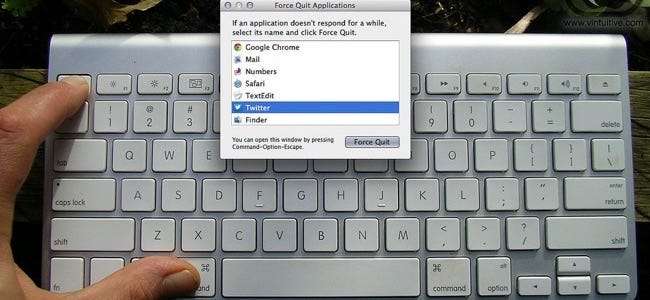
Pokud po seznámení se systémem Windows přejdete na Mac, rychle zjistíte, že standardní zkratka Ctrl + Alt + Delete nic nedělá. Mac OS X má svou vlastní verzi Správce úloh , ale je to trochu jiné než Windows 'a přistupujete k němu stisknutím kláves Command + Option + Esc.
Zatímco Správce úloh systému Windows obsahuje velké množství informací a funkcí, OS X rozděluje některé z těchto funkcí do samostatných aplikací. Dialog Vynutit ukončení, ke kterému přistupujete pomocí Command + Option + Esc, vám umožňuje zavřít špatně fungující aplikace podobně jako Ctrl + Alt + Delete Správce úloh v systému Windows. Pokud však chcete získat podrobnější informace o spuštěných aplikacích a celkovém využití systémových prostředků, budete chtít použít samostatnou aplikaci Monitor aktivity.
Jak vynutit ukončení špatně fungujících aplikací pomocí Command + Option + Esc
Pokud je aplikace na vašem Macu zamrzlá, můžete ji zavřít pomocí dialogu Vynutit ukončení. To je obzvláště užitečné, když používáte aplikaci na celou obrazovku, například hru, a váš Mac zřejmě nereaguje.
Chcete-li otevřít dialog Vynutit ukončení, stiskněte kombinaci kláves Command + Option + Esc. To by mělo fungovat i v případě, že se na obrazovku dostala špatně fungující aplikace a váš Mac nereaguje na jiné akce klávesnice nebo myši. Pokud tato zkratka nefunguje, pravděpodobně budete muset Mac násilně vypnout a restartovat. Chcete-li počítač Mac vypnout, stiskněte vypínač a několik sekund jej podržte. Měli byste to udělat, pouze pokud se váš Mac nemůže normálně vypnout.
(Zábavný fakt: Command + Option + Esc se liší od známé zkratky Ctrl + Alt + Delete v systému Windows, ale ve skutečnosti je podobná klávesové zkratce Ctrl + Shift + Escape systému Windows, která přímo otevírá Správce úloh bez dalšího kliknutí bere z obrazovky Windows Ctrl + Alt + Delete.)
Dialog Vynutit ukončení můžete také otevřít kliknutím na nabídku Apple na liště nabídek a výběrem možnosti „Vynutit ukončení“.
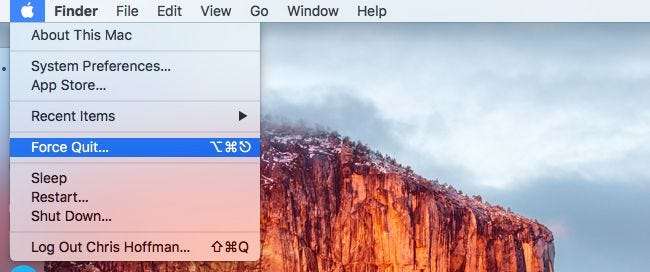
Přejděte dolů v seznamu a vyberte špatně fungující aplikaci, kterou chcete zavřít. Klikněte na tlačítko „Force Quit“ a váš Mac tuto aplikaci násilně zavře.
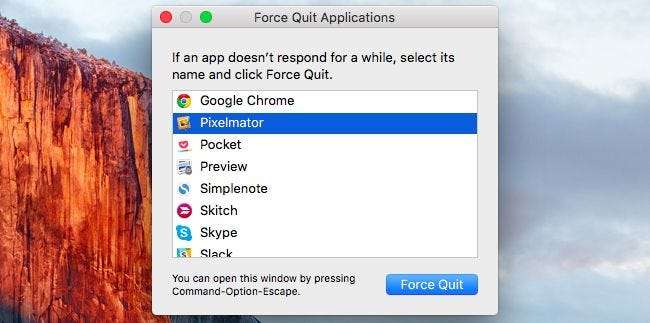
Existují také další způsoby, jak vynutit ukončení špatně fungující aplikace. Můžete například stisknout a podržet klávesy Option a Ctrl a kliknout na ikonu aplikace v doku. (Můžete také stisknout a podržet Klávesa Option a poté klepněte pravým tlačítkem myši na ikonu aplikace v doku.) Vyberte možnost „Vynutit ukončení“, která zřejmě způsobí nucené ukončení aplikace.

Pokud aplikace nereaguje a na jejím záhlaví několikrát kliknete na červené tlačítko „Zavřít“, může se také zobrazit okno s výzvou, zda chcete aplikaci ukončit.
Jak zobrazit více informací pomocí Monitoru aktivity
PŘÍBUZNÝ: Řešení potíží s počítačem Mac pomocí nástroje Activity Monitor
Dialog Vynutit ukončení se postará o zavření špatně fungujících nebo zmrazených aplikací. Neumožňuje vám však zjistit, kolik CPU nebo paměti používají různé aplikace, získat přehled o celkovém využití zdrojů vašeho systému nebo jiné statistiky, jako je Správce úloh systému Windows.
K přístupu k těmto dalším funkcím budete muset použít Monitor aktivity. Chcete-li se k němu dostat, stisknutím klávesy Command + Space otevřete hledání Spotlight, zadejte „Monitor aktivity“ a stiskněte Enter. Nebo otevřete složku Applications ve Finderu, poklepejte na složku „Utilities“ a poklepejte na „Activity Monitor“.
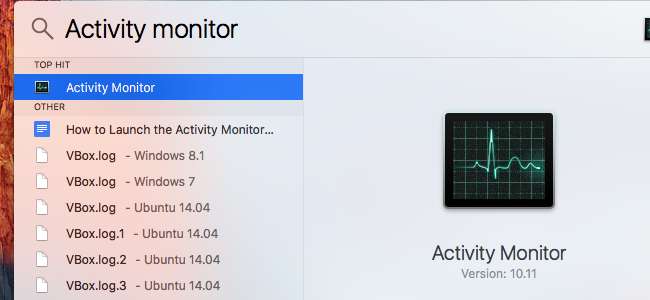
Toto okno zobrazuje seznam spuštěných aplikací a dalších procesů. Můžete zobrazit informace o jejich CPU, paměti, energii, disku nebo využití sítě - kliknutím na kartu v horní části okna vyberte, které z nich. V nabídce „Zobrazit“ můžete vybrat, které procesy chcete zobrazit - pouze procesy vašeho uživatelského účtu nebo všechny spuštěné procesy v systému.
Zde se také zobrazují celkové statistiky systémových prostředků. Všechny karty CPU, Paměť, Energie, Disk a Síť ukazují, kolik zdrojů celkově využívají všechny procesy ve vašem počítači.
I zde můžete zavírat aplikace - stačí vybrat aplikaci v seznamu, kliknout na tlačítko „X“ v levém horním rohu panelu nástrojů a vybrat „Ukončit“, aby se aplikace normálně zavřela, nebo „Vynutit ukončení“, pokud neodpovídá.
Další informace o tom, jak číst všechny informace v nástroji Activity Monitor, podívejte se na našeho průvodce .
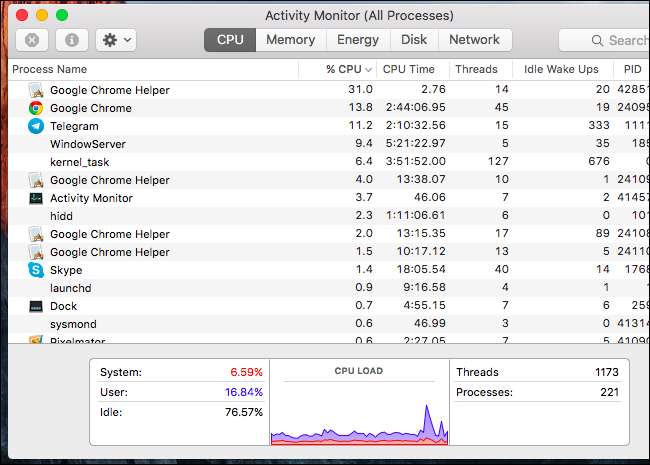
Jak spravovat spouštěcí programy
PŘÍBUZNÝ: Mac OS X: Změňte, které aplikace se spustí automaticky při přihlášení
Pokud jste použili Správce úloh v systému Windows 8 nebo 10, budete vědět, že také umožňuje určit, které spouštěcí programy se spustí po přihlášení do počítače. OS X má také podobný nástroj, ale není součástí nástrojů Force Quit nebo Activity Monitor.
Na spravovat spouštěcí programy na počítači Mac , klikněte na nabídku Apple a vyberte „Předvolby systému“. Klikněte na ikonu „Uživatelé a skupiny“ v okně Předvolby systému.
Vyberte uživatelský účet, který chcete spravovat - pravděpodobně svůj vlastní uživatelský účet - a klikněte na kartu „Přihlašovací položky“. Aplikace, které jsou zaškrtnuty v tomto seznamu, se spustí, když se přihlásíte, takže můžete zrušit jejich zaškrtnutí, pokud nechcete, aby se spouštěli automaticky. Do tohoto okna můžete také přetahovat aplikace z doku nebo složky Aplikace - pokud tak učiníte, budou přidány do tohoto seznamu a automaticky se otevřou, když se přihlásíte.
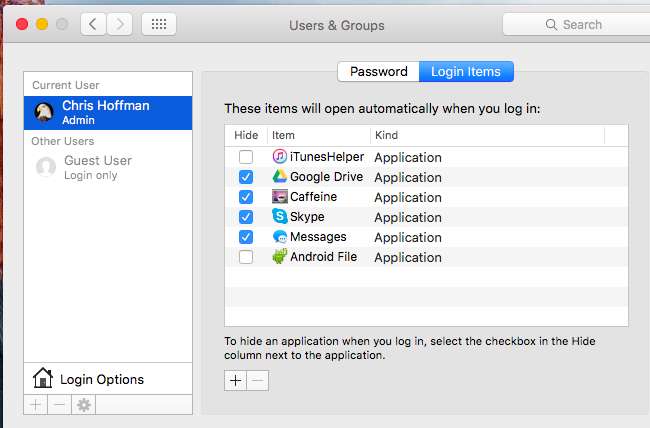
Možná se vám do mozku vypálí Ctrl + Alt + Delete, aby se vám vše podařilo, když se něco pokazí. Pokud se někdy na Macu dostanete do potíží, Command + Option + Escape otevře dialog Vynutit ukončení a slouží podobnému účelu. Pro všechno ostatní máte k dispozici Sledování aktivity a Předvolby systému.
Kredit obrázku: Vincent Brown na Flickru







